Точка доступа EW-7209APg объединена с коммутатором, и позволяет не только создать беспроводную сеть, но и подключить часть клиентов при помощи проводов. Отметим, что EW-7209APg имеет пять портов Ethernet, причём расположенных как 4+1, то есть 4 четыре на одной панели и рядом ещё один. Мы даже сначала несколько смутились, подумав, что перед нами не точка доступа, а беспроводной маршрутизатор.
Комплектация
Стиль упаковки не изменился. Всё тот же ярко ярко-красный цвет коробки сразу бросается в глаза. В комплекте с точкой доступа мы увидели блок питания, патч-корд, диск с документацией, а также бумажную версию краткого руководства по установке и настройке.
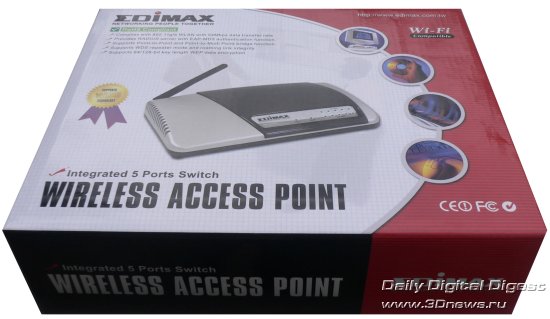
Упаковка
| Частотный диапазон | 2,4 – 2,5 ГГц |
| Скорость передачи | От 1 (802.11b) до 54 Мбит/с (802.11g) |
| Управление | Веб-интерфейс |
| LAN | портов 10/100 Мбит/с Ethernet |
| Автоопределение MDI/MDI-X | Да |
| Антенна | Диполь, 3 dbi, RP-SMA |
| Безопасность беспроводной сети | Отключение широковещания SSID, фильтрация МАС, WEP с ключами длиной 64 или 128 бит, WPA, WPA-PSK, WPA2, WPA2-PSK, встроенный сервер RADIUS |
| Питание | 12 В, 1000 мА |
Внешний вид и устройство
Корпус точки доступа достаточно невелик. Размеры 187 х 100 х 30 мм. Антенна установлена снаружи, сзади через разъём RP-SMA. То есть всегда можно заменить стандартную антенну на любую другую: либо просто более мощную, либо направленную. Корпус выполнен из серебристого и полупрозрачного тёмного пластика.

Внешний вид EW-7209APg
Все индикаторы расположены в передней части верхней панели. Из индикаторов точка доступа имеет следующие: питание, беспроводная сеть, и по два индикатора для каждого порта – подключение/активность. На задней панели находятся: клавиша сброса настроек, традиционно утопленная вглубь корпуса, во избежание случайных нажатий, разъём для подключения питания, пять портов встроенного коммутатора, и RP-SMA разъём антенны. Вентиляционные отверстия расположены на нижней и боковых сторонах. Кроме того, снизу есть петли для настенной установки точки доступа.

EW-7209APg: вид сзади
Внутреннее устройство
Как обычно, мы разобрали корпус, чтобы добраться до платы устройства. Для этого нам пришлось открутить четыре самореза на нижней стороне точки доступа. Как видно на снимке, точка доступа построена на чипе Realtek RTL8186 – система на чипе. Коммутацией трафика занимается Realtek RTL8305SC. За работу беспроводной части отвечает чип Realtek RTL8225, спрятанный скрытый под металлическим экраном.

EW-7209APg: плата
Установка и настройка
Для настройки точки доступа используется Web-интерфейс, доступ к которому осуществляется по адресу http://192.168.2.1. Напоминаем, что адрес компьютера, с которого происходит обращение, должен находиться в этой же сети, то есть в диапазоне от 192.168.2.2 до 192.168.2.254, при маске 255.255.255.0. Для этого можно либо установить его вручную, либо настроить автоматическое получение параметров IP от сервера DHCP, встроенного в точку доступа и включенного по по-умолчанию.
Доступ к интерфейсу ограничен по имени пользователя и паролю, которые будет предложено ввести для входа. Для первого входа необходимо указать имя admin и пароль 1234, о чём, кстати, напоминается при первом входе. Настоятельно рекомендуем при первом же входе сменить пароль, это позволит снизить риск нежелательного доступа к интерфейсу точки доступа. Интерфейс устройства достаточно прост и логичен. Левая часть интерфейса занята разделами, которых, кстати, десять, правая часть – содержание выбранного раздела. То есть всё достаточно просто и понятно, запутаться практически нереально.

Подсказка имени/пароля по по-умолчанию
Чтобы настроить все возможные параметры, которые возможно, достаточно пройти по всем разделам интерфейса настройки. Отметим, что мастера настройки не предусмотрено, хотя, и необходимость в нём весьма сомнительна.
Первая страница, которая отображается после входа, содержит информацию о точке доступа: время работы с момента последней перезагрузки, версию аппаратной части и прошивки, параметры беспроводной сети и количество клиентов, а также настройки TCP/IP.
Второй раздел содержит основные настройки. Здесь можно выбрать режим работы устройства: точка доступа, клиент, мост (в том числе в режиме WDS), повторитель. Здесь же выбирается режим работы: 11b, 11g или смешанный, кстати, здесь режим почему-то называется band. Идентификатор сети SSID также задаётся в этом разделе. По умолчанию установлено значение «default». Выбор частотного канала также осуществляется в этом разделе. Кроме того, отсюда можно посмотреть список активных клиентов со статистикой переданных и принятых данных для каждого из них, а также со скоростью подключения и продолжительностью работы.
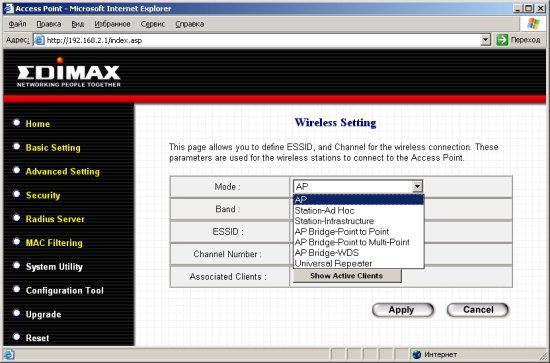
Интерфейс настройки: основные параметры
Раздел дополнительных настроек позволяет произвести более тонкую настройку беспроводной сети. Здесь можно изменить следующие параметры: аутентификацию, пороговые значения фрагментации, интервал оповещения, скорость работы, тип преамбулы, широковещание идентификатора сети, режим защиты. Большинство из этих параметров лучше оставить как есть, поскольку они отвечают за стабильность и скорость работы сети.
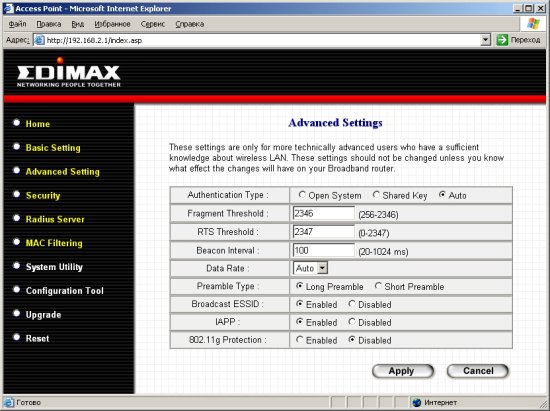
Интерфейс настройки: тонкая настройка беспроводной сети
Далее следует раздел безопасности, в котором можно выбрать режим защиты беспроводного соединения. Точка доступа поддерживает следующие режимы: без шифрования, с шифрованием WEP, с длинной ключа 64 или 128 бит, WPA-PSK (TKIP), WPA2-PSK (AES), WPA, WPA2, с аутентификацией на сервере RADIUS. Причём можно использовать как внешний сервер, так и встроенный сервер.
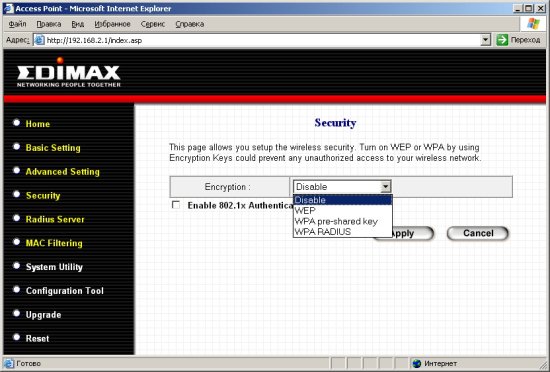
Интерфейс настройки: защита беспроводной передачи данных
Встроенный сервер RADIUS имеет достаточно скромные характеристики, которых, однако, будет более чем достаточно для домашней или небольшой офисной сети: до 96 пользовательских профилей, и до 16 клиентов.
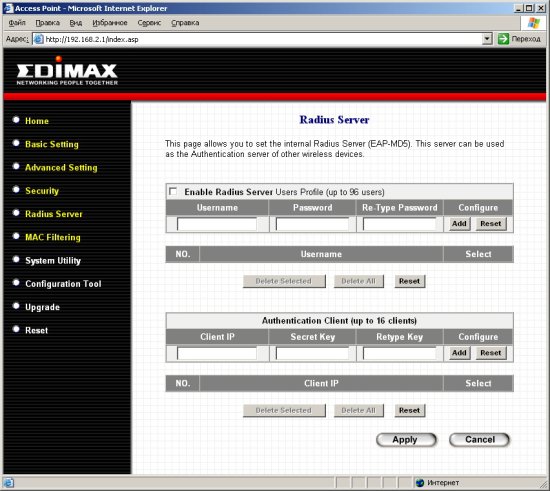
Интерфейс настройки: встроенный сервер RADIUS
Ниже следует ещё один раздел, посвящённый защите сети: фильтрация МАС-адресов. Точка доступа позволяет создать список разрешённых адресов, в который может входить до 20 записей с комментариями.
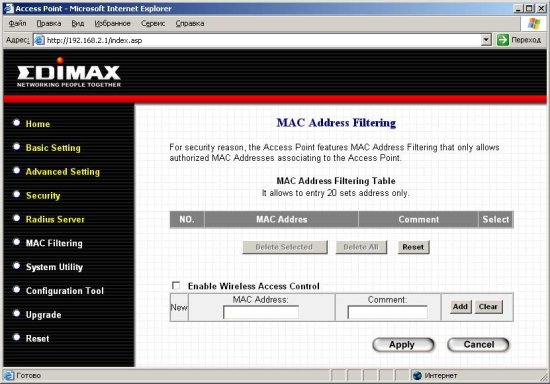
Интерфейс настройки: фильтрация по МАС-адересам
Раздел System Utility позволяет изменить пароль доступа к интерфейсу, а также параметры IP точки доступа (адрес интерфейса настройки), здесь же можно настроить встроенный сервер DHCP.
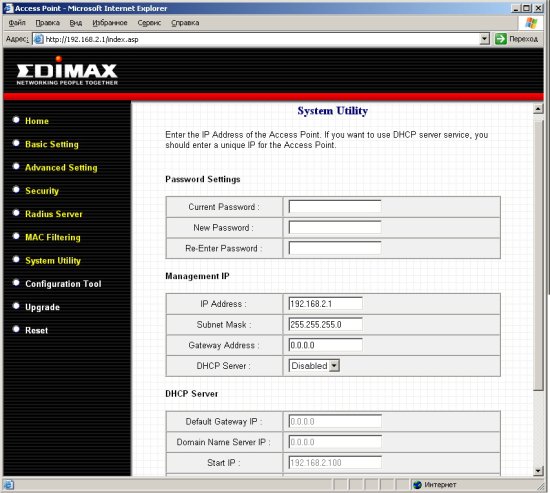
Интерфейс настройки: системные параметры
Отметим, что допускается сохранять готовую конфигурацию в файл, и в дальнейшем восстанавливать её. Кроме того, с интерфейса можно также выполнить сброс настроек к значениям по по-умолчанию. Всё это можно сделать из раздела Configuration Tool.
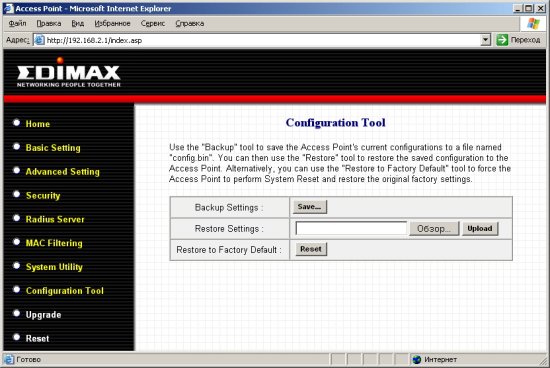
Интерфейс настройки: работа с конфигурацией
Раздел Upgrade служит исключительно для обновления прошивки.
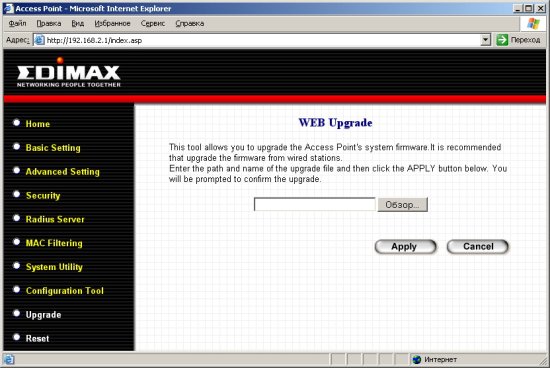
Интерфейс настройки: обновление прошивки
И последний раздел – Reset – перезагрузка точки доступа.
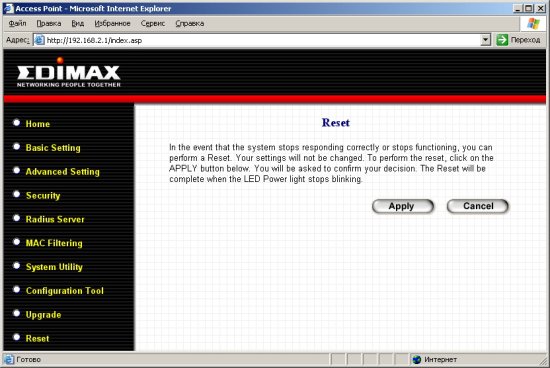
Интерфейс настройки: сброс настроек
Тестирование производительности
Тестирование беспроводной сети проходило по традиционной схеме – в два этапа. На первом этапе мы определяли скорость работы соединения на небольшом расстоянии, и влияние шифрования на скорость. Все настройки оборудования были установлены в значения по-умолчанию.
Для тестирования мы использовали стенд из двух компьютеров: настольного на базе AMD Athlon 64 Х2 3800+ c 1 ГБ ОЗУ и интегрированным гигабитным сетевым контроллером, под управлением OC Windows XP Professional SP2, и ноутбук на базе Intel Core2 Duo с 1 Гб ОЗУ (для тестирования беспроводного сегмента), также под управлением ОС Windows XP Professional SP2. Для тестирования использовалась тестовая система NetIQ Chariot. Напомним, что при тестировании мы подключаем проводной сегмент точки доступа к стационарному ПК, а ноутбук работает с беспроводным сегментом. На территории проведения тестирования диапазон 2,4 ГГц свободен от влияния постороннего оборудования. Расстояние между точкой доступа и адаптером, составляет около двух метров, тем самым условия для передачи сигнала можно назвать близкими к идеальным.
В результате мы получили четыре средних значения скорости (для разных направлений трафика, с учётом использования шифрования). В качестве метода шифрования мы выбрали наиболее надёжный из доступных простому пользователю – WPA2-PSK (AES). Перейдём к результатам.
| Тест | Средняя скорость, Мбит/с | Максимальная скорость, Мбит/с | Минимальная скорость, Мбит/с |
| Входящий поток, без шифрования | 21,172 | 25,0 | 0,419 |
| Исходящий поток, без шифрования | 19,049 | 24,243 | 0,847 |
| Входящий поток, шифрование WPA-PSK | 21,715 | 25,807 | 0,748 |
| Исходящий поток, без шифрования WPA-PSK | 19,001 | 24,243 | 0,761 |
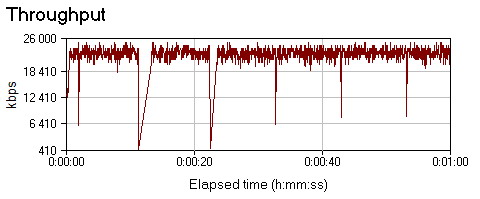
Тестирование: Входящий поток без шифрования
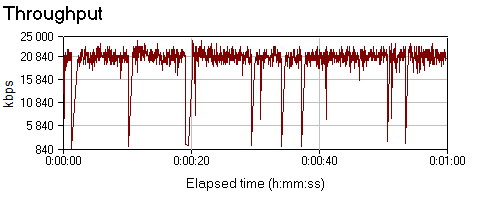
Тестирование: Исходящий поток с шифрования
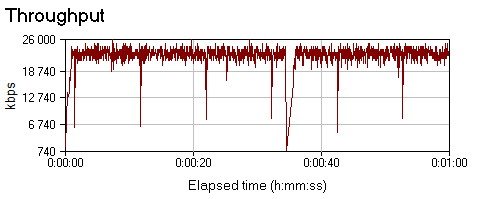
Тестирование: Входящий поток с шифрованием
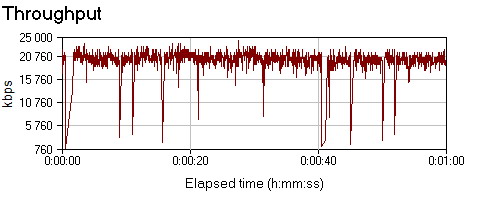
Тестирование: Исходящий поток с шифрованием
Как видно, мы получили достаточно интересные результаты, с точки зрения стабильности полосы пропускания. Так, минимальная скорость оказалась менее 1 мегабита для всех приведённых тестов. Конечно, это не так страшно для передачи непотоковых данных, однако, становится актуальным при передаче потоков. Средняя скорость оказалась вполне адекватной для такого оборудования, и, если бы не провалы, то её значение было бы несколько выше.
Нам показалось особенно интересно посмотреть на точки доступа при передаче данных по беспроводной сети, где клиент и точка доступа находятся на значительном расстоянии. Как обычно, на втором этапе мы тестировали производительность беспроводной сети при удалении от точки доступа. Эта серия тестов рассчитана на оценку максимальной скорости в каждом из местоположений. Напомним, что передача данных выполняется в открытом виде. Кроме тестирования производительности в непосредственной близости от точки доступа, мы провели тестирование ещё в трёх стандартных местоположениях:
- на расстоянии 7 метров от точки доступа, без препятствий
- на расстоянии около 12 метров до точки доступа, причём между адаптером и точкой доступа находилась внутренняя кирпичная стена
- на расстоянии около 15 метров от точки доступа + две капитальные кирпичные стены
В каждом местоположении мы измеряли скорость передачи данных в направлении от точки доступа к клиенту.
Результаты тестирования пропускной способности показаны нижедалее.
| Тест | Средняя скорость, Мбит/с | Максимальная скорость, Мбит/с | Минимальная скорость, Мбит/с |
| Входящий поток, местоположение 1 | 18,764 | 24,243 | 0,745 |
| Входящий поток, местоположение 2 | 13,92 | 10,841 | 0,273 |
| Входящий поток, местоположение 3 | 6,127 | 6,93 | 0,45 |
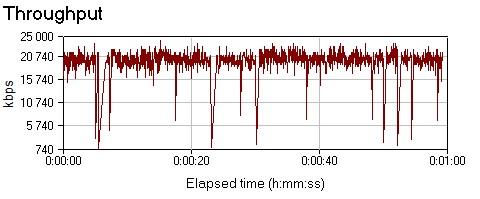
Тестирование: Местоположение 1
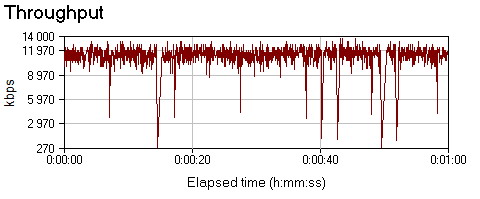
Тестирование: Местоположение 2
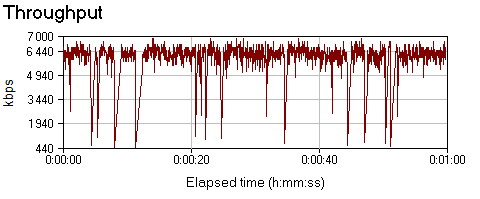
Тестирование: Местоположение 3
Как видно, при увеличении расстояния скорость беспроводного соединения при увеличении расстояния падает, что вполне очевидно. Что касается стабильности, то здесь мы не заметили особых изменений. Ни к худшему, ни к лучшему.
Итог
Точка доступа Edimax EW-7209APg оставила несколько противоречивые впечатления: с одной стороны, это продукт с достаточно простым, продуманным интерфейсом и хорошим набором функций защиты беспроводной сети, с другой – с низкой стабильностью беспроводного соединения даже без использования шифрования. Возможно, эта проблема разрешится в дальнейших прошивках, а пока, мы можем порекомендовать EW-7209APg лишь тем пользователям, кому не нужна стабильная полоса, но кто предъявляет повышенные требования безопасности к домашней или небольшой офисной беспроводной сети.
Если говорить о цене, то по данным портала Price.ru, цены на EW-7209APg начинаются от $45, по состоянию на 7 августа 2007 года, достаточно невысокая цена за точку доступа со встроенным сервером аутентификации и 5-типортовым коммутатором.


 MWC 2018
MWC 2018 2018
2018 Computex
Computex
 IFA 2018
IFA 2018






